नेट यूज कमांड एक कमांड प्रॉम्प्ट कमांड है जिसका उपयोग मैप किए गए ड्राइव और नेटवर्क प्रिंटर जैसे साझा संसाधनों से कनेक्ट करने, हटाने और कनेक्शन को कॉन्फ़िगर करने के लिए किया जाता है।
यह नेट सेंड, नेट टाइम, नेट यूजर, नेट व्यू आदि जैसे कई नेट कमांड में से एक है।
नेट उपयोग कमांड उपलब्धता
यह कमांड विंडोज 11, विंडोज 10, विंडोज 8, विंडोज 7, विंडोज विस्टा और विंडोज एक्सपी में और विंडोज के पुराने संस्करणों और विंडोज सर्वर ऑपरेटिंग सिस्टम में कमांड प्रॉम्प्ट के भीतर से उपलब्ध है।
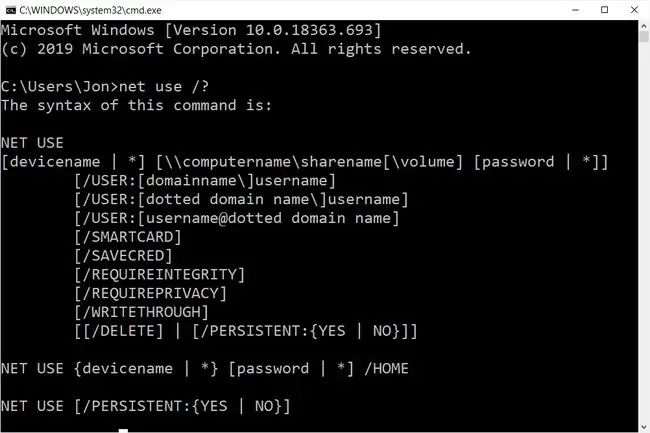
रिकवरी कंसोल, विंडोज एक्सपी में ऑफ़लाइन मरम्मत उपयोगिता में नेट उपयोग कमांड भी शामिल है, लेकिन टूल के भीतर इसका उपयोग करना संभव नहीं है।
कुछ कमांड स्विच और अन्य कमांड सिंटैक्स की उपलब्धता ऑपरेटिंग सिस्टम से ऑपरेटिंग सिस्टम में भिन्न हो सकती है।
नेट यूज कमांड सिंटेक्स
यह कमांड निम्नलिखित सामान्य सिंटैक्स का उपयोग करता है:
नेट उपयोग [{ डिवाइस का नाम | }] [ कंप्यूटर नाम शेयरनाम [ वॉल्यूम] [{ पासवर्ड | }] [ /उपयोगकर्ता:[डोमेन नाम ] उपयोगकर्ता नाम] [ /उपयोगकर्ता:[dotteddomainname ] उपयोगकर्ता नाम] [ /उपयोगकर्ता:[उपयोगकर्ता नाम @dotteddomainname] [ /home { डिवाइस का नाम | } [{ पासवर्ड | }] [ /लगातार: { हां | नहीं }] [ /स्मार्टकार्ड] [ /savecred] [ /हटाएं] [/सहायता ] [/? ]
आदेश सिंटैक्स को पढ़ने के तरीके की समीक्षा करें यदि आप सुनिश्चित नहीं हैं कि नेट उपयोग कमांड सिंटैक्स की व्याख्या कैसे करें जैसा कि ऊपर दिखाया गया है या नीचे दी गई तालिका में वर्णित है।
| नेट उपयोग कमांड विकल्प | |
|---|---|
| विकल्प | स्पष्टीकरण |
| नेट उपयोग | वर्तमान में मैप की गई ड्राइव और उपकरणों के बारे में विस्तृत जानकारी दिखाने के लिए अकेले नेट उपयोग कमांड निष्पादित करें। |
| डिवाइस का नाम | इस विकल्प का उपयोग उस ड्राइव अक्षर या प्रिंटर पोर्ट को निर्दिष्ट करने के लिए करें जिससे आप नेटवर्क संसाधन को मैप करना चाहते हैं। नेटवर्क पर साझा किए गए फ़ोल्डर के लिए, D: से Z: तक, और साझा प्रिंटर के लिए LPT1: LPT3: के माध्यम से ड्राइव अक्षर निर्दिष्ट करें। अगले उपलब्ध ड्राइव अक्षर को स्वचालित रूप से असाइन करने के लिए डिवाइस नाम निर्दिष्ट करने के बजाय का उपयोग करें, Z से शुरू करें और मैप किए गए ड्राइव के लिए पीछे की ओर जाएं। |
| कंप्यूटर नाम शेयरनाम | यह कंप्यूटर का नाम, कंप्यूटर नाम और साझा संसाधन, शेयरनाम, जैसे साझा फ़ोल्डर या कंप्यूटर नाम से जुड़ा एक साझा प्रिंटर निर्दिष्ट करता है। यदि यहां कहीं भी रिक्तियां हैं, तो उद्धरणों में संपूर्ण पथ, स्लैश शामिल करना सुनिश्चित करें। |
| वॉल्यूम | नेटवेयर सर्वर से कनेक्ट करते समय वॉल्यूम निर्दिष्ट करने के लिए इस विकल्प का उपयोग करें। नेटवेयर के लिए क्लाइंट सेवा या नेटवेयर के लिए गेटवे सेवा अवश्य स्थापित होनी चाहिए। |
| पासवर्ड | यह कंप्यूटरनाम पर साझा संसाधन तक पहुंचने के लिए आवश्यक पासवर्ड है। आप वास्तविक पासवर्ड के बजायटाइप करके नेट उपयोग कमांड के निष्पादन के दौरान पासवर्ड दर्ज करना चुन सकते हैं। |
| /उपयोगकर्ता | इस नेट कमांड विकल्प का उपयोग संसाधन से कनेक्ट करने के लिए उपयोगकर्ता नाम निर्दिष्ट करने के लिए करें। यदि आप /उपयोगकर्ता का उपयोग नहीं करते हैं, तो शुद्ध उपयोग आपके वर्तमान उपयोगकर्ता नाम के साथ नेटवर्क शेयर या प्रिंटर से कनेक्ट करने का प्रयास करेगा। |
| डोमेन नाम | इस विकल्प के साथ, यह मानते हुए कि आप एक पर हैं, आप जिस डोमेन पर हैं, उससे भिन्न डोमेन निर्दिष्ट करें। यदि आप किसी डोमेन पर नहीं हैं तो डोमेन नाम को छोड़ दें या आप उस डोमेन नाम का उपयोग करना चाहते हैं जिसका आप पहले से उपयोग कर रहे हैं। |
| उपयोगकर्ता नाम | इस विकल्प का उपयोग /उपयोगकर्ता के साथ साझा संसाधन से कनेक्ट करने के लिए उपयोगकर्ता नाम निर्दिष्ट करने के लिए करें। |
| डॉटेडडोमेननाम | यह विकल्प पूरी तरह से योग्य डोमेन नाम निर्दिष्ट करता है जहां उपयोगकर्ता नाम मौजूद है। |
| /घर | यह नेट उपयोग कमांड विकल्प वर्तमान उपयोगकर्ता की होम निर्देशिका को डिवाइसनाम ड्राइव अक्षर या के साथ अगले उपलब्ध ड्राइव अक्षर में मैप करता है। |
| /लगातार: { हां | नहीं} | इस विकल्प का उपयोग नेट यूज कमांड के साथ बनाए गए कनेक्शन की दृढ़ता को नियंत्रित करने के लिए करें।अगले लॉगिन पर बनाए गए कनेक्शन को स्वचालित रूप से पुनर्स्थापित करने के लिए हां चुनें या इस सत्र तक इस कनेक्शन के जीवन को सीमित करने के लिए नहीं चुनें। आप चाहें तो इस स्विच को छोटा करके /p कर सकते हैं। |
| /स्मार्टकार्ड | यह स्विच उपलब्ध स्मार्ट कार्ड पर मौजूद क्रेडेंशियल्स का उपयोग करने के लिए नेट यूज कमांड को बताता है। |
| /सेवक्रेड | यह विकल्प पासवर्ड और उपयोगकर्ता जानकारी को अगली बार इस सत्र में या भविष्य के सभी सत्रों में उपयोग करने के लिए संग्रहीत करता है जब /persistent के साथ उपयोग किया जाता है: हाँ. |
| /हटाएं | इस नेट यूज कमांड का इस्तेमाल नेटवर्क कनेक्शन को कैंसिल करने के लिए किया जाता है। किसी निर्दिष्ट कनेक्शन को हटाने के लिए डिवाइस नाम के साथ /हटाएं का उपयोग करें या सभी मैप किए गए ड्राइव और डिवाइस को हटाने के लिए का उपयोग करें। इस विकल्प को /d तक छोटा किया जा सकता है। |
| /सहायता | नेट उपयोग कमांड के लिए विस्तृत सहायता जानकारी प्रदर्शित करने के लिए इस विकल्प, या संक्षिप्त /h का उपयोग करें। इस स्विच का उपयोग नेट उपयोग के साथ नेट हेल्प कमांड का उपयोग करने के समान है: नेट सहायता उपयोग। |
| /? | स्टैंडर्ड हेल्प स्विच नेट यूज कमांड के साथ भी काम करता है लेकिन केवल कमांड सिंटैक्स प्रदर्शित करता है, कमांड के विकल्पों के बारे में कोई विस्तृत जानकारी नहीं। |
पुनर्निर्देशन ऑपरेटर का उपयोग करके नेट यूज कमांड के आउटपुट को फाइल में सेव करें। यदि आप इस ऑपरेशन से परिचित नहीं हैं, तो मार्गदर्शन के लिए कमांड आउटपुट को फ़ाइल में रीडायरेक्ट करने के तरीके की समीक्षा करें।
नेट उपयोग कमांड उदाहरण
निम्नलिखित कुछ अलग तरीके हैं जिनसे आप इस कमांड का उपयोग कर सकते हैं:
अस्थायी मैप की गई ड्राइव
नेट यूज"\\server\my Media" /persistent:नहीं
इस उदाहरण में, हमने सर्वर नाम के कंप्यूटर पर माय मीडिया शेयर्ड फोल्डर से कनेक्ट करने के लिए नेट यूज कमांड का इस्तेमाल किया। माई मीडिया फोल्डर को उच्चतम उपलब्ध ड्राइव अक्षर में मैप किया जाएगा, जो हमारे उदाहरण में y: होता है, लेकिन हम हर बार इस ड्राइव को मैप करना जारी नहीं रखना चाहते हैं। हम कंप्यूटर पर लॉग ऑन करते हैं [ /persistent:no].
स्थायी मैप की गई ड्राइव
नेट उपयोग ई: \\usrsvr002\smithmark Ue345Ii /user:pdc01\msmith2 /savecred /p:हाँ
उपरोक्त थोड़ा अधिक जटिल उदाहरण है जिसे आप व्यवसाय सेटिंग में देख सकते हैं।
इस शुद्ध उपयोग उदाहरण में, हम अपने e: ड्राइव को usrsvr002 पर स्मिथमार्क साझा फ़ोल्डर में मैप करना चाहते हैं। हम एक अन्य उपयोगकर्ता खाते के रूप में कनेक्ट करना चाहते हैं जो हमारे पास [ /user] msmith2 के नाम से है जो Ue345Ii के पासवर्ड के साथ pdc01 डोमेन पर संग्रहीत है। हम हर बार जब हम कंप्यूटर शुरू करते हैं तो हम इस ड्राइव को मैन्युअल रूप से मैप नहीं करना चाहते हैं [ /p:yes], और न ही हम हर बार उपयोगकर्ता नाम और पासवर्ड दर्ज करना चाहते हैं [ /सेवक्रेड].
सभी साझा संसाधनों की सूची बनाएं
नेट उपयोग
नेट उपयोग कमांड के इस सरल उदाहरण में, हमें वर्तमान में लॉग इन किए गए उपयोगकर्ता खाते के तहत वर्तमान में उपयोग में आने वाले सभी साझा संसाधनों की एक सूची मिलती है। हमारे उदाहरण में, कमांड प्रॉम्प्ट में परिणाम "Z: \" दिखाता है। \server\shared folder\" क्योंकि z: ड्राइव लेटर है जो सर्वर पर शेयर्ड फोल्डर से कनेक्ट हो रहा है।
संदेश "इस सूची में कोई प्रविष्टि नहीं है।" दिखाएगा कि क्या वर्तमान में कोई कनेक्शन स्थापित नहीं है।
डिस्क को अनमैप करें
नेट उपयोग पी: /हटाएं
नेट उपयोग का एक उपयुक्त अंतिम उदाहरण वर्तमान में मैप की गई ड्राइव को हटाना [ /delete] है, इस मामले में, p:.






